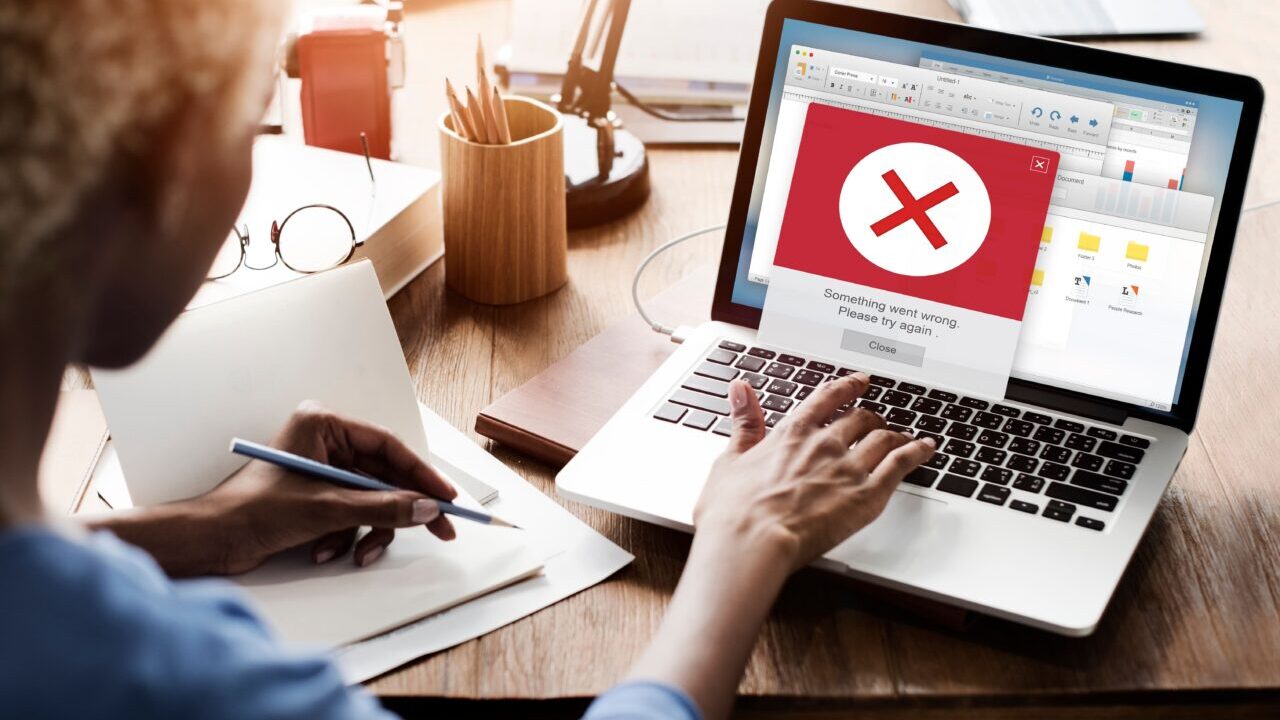MP4形式ファイルの動画を再生しようとして、エラーが表示されたり、再生できなくなってしまった場合、どのように対処したら良いのでしょうか?
MP4の動画再生出来なくなってしまった正しい原因を理解し、正しい方法で対処を行うことが重要です。
この記事ではMP4の動画が再生できない際の原因と自力でできる対処法について解説します。自身で解決できない場合の対処法も掲載していますので、状況に応じて適切に対処しましょう。
目次
MP4ファイルが再生できない3つの原因

MP4が再生できない原因には以下の3つの原因が考えられます。
再生プレイヤーがMP4ファイルに対応していない
再生プレイヤーがMP4ファイルに対応していない場合、MP4ファイルを再生することができません。特に、古いバージョンの再生プレイヤーでは、MP4ファイルに対応していないことが多いです。
コーデックが不足している
MP4ファイルを再生するためには、適切なコーデックが必要です。コーデックとは映像や音声データを圧縮して変換するプログラムのことです。コーデックが不足している場合、動画を再生するための「デコード」と呼ばれるデータの復元作業が適切に行えません。 また、コーデックが古い場合も、MP4ファイルを再生することができないことがあります。
MP4ファイルが破損している
MP4ファイルが破損している場合、再生することができないことがあります。MP4ファイルが破損している場合は、修復する必要があります。破損してしまったMP4ファイルはデータ復旧ソフトなどを使用して個人で復旧できる場合があります。ただし、重度のファイル破損の場合データ復旧ソフトを使用して復旧することは困難です。無理に操作を行うと更なる状況悪化を招き、データ復旧が不可能になってしまう恐れがあります。
破損したMP4ファイルを確実に復旧したい場合は、復旧実績の高いデータ復旧業者に相談することをおすすめします。
MP4ファイルが再生できない時の対処法
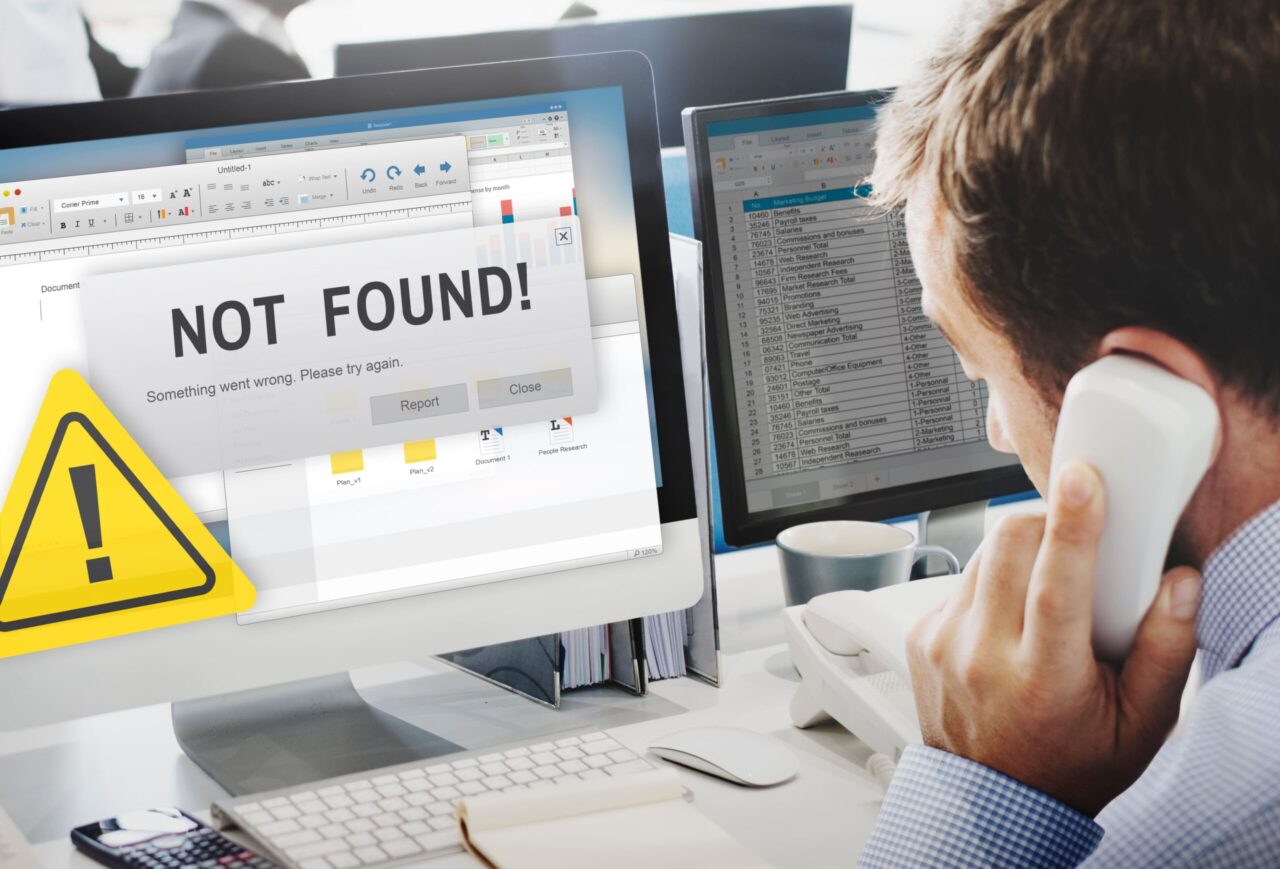
MP4が再生できない時の対処法は以下の5つです。
PCを再起動する
PCを再起動することで、MP4ファイルが正常に再生できる場合があります。ただし、再起動はPCにとって大きな負荷がかかる作業であり、既に不具合が生じた状態で再起動を繰り返して行うと障害を悪化させる危険性もあります。
再起動を行う場合は一度きりにし、解決できない場合はシステムや機器に深刻な異常が発生している可能性が高いため、データ復旧の専門家に相談しましょう。
再生プレイヤーを変更する
再生プレイヤーを変更することで、MP4ファイルが正常に再生できる場合があります。Windows Media PlayerやQuickTime Playerなど、複数の再生プレイヤーを試してみることをおすすめします。再生プレイヤーを変更する手順は以下の通りです。
- どのソフトウェアで再生しているのかを確認(Windows Media Player、VLC、QuickTimeなど)
- インターネットなどで「動画再生ソフト」「音楽再生ソフト」を探す
- 新しいプレイヤーのインストールする
- デフォルトプレイヤーを設定する
コーデックをインストールする
適切なコーデックをインストールすることで、MP4ファイルが正常に再生できる場合があります。K-Lite Codec Packなどのコーデックパックをインストールすることをおすすめします。
- インストーラーファイルをダウンロードする
- インストールウィザードに従ってインストール
- カスタムインストールを実行
- インストール完了後にパソコンを再起動する
トラブルシューティングを実行する
PCのトラブルシューティングを実行することで、MP4ファイルが正常に再生できる場合があります。トラブルシューティングの方法は、Windowsのバージョンによって異なります。トラブルシューティングの手順は以下の通りです。
- MP4ファイルが開けない原因を特定する(ファイルの破損・再生ソフトやハードウェアの故障 など)
- データ復元ソフトなどを利用してトラブルシューティングを実行
ただし、データ復元ソフトは復旧率が低く、適切な状況で使用しなければ状況が悪化する可能性があります。不安な方はデータ復旧業者に相談することをおすすめします。
ファイル形式を変更する
MP4ファイルを別のファイル形式に変換することで、MP4ファイルが正常に再生できる場合があります。動画のファイル形式の変換にはMP4に対応する無料変換ソフトを使用することをおすすめします。
ただし、症状の程度によっては問題を解決できない場合や、誤操作によるデータ削除のリスクを伴う場合があります。操作に不安のある方、確実にデータの復旧を行いたい方は一度データ復旧業者に相談することをおすすめします。
MP4ファイルが開けない時の修復方法

MP4ファイルが破損してしまった場合、以下の方法で修復することができる場合があります。
データ復元ソフトを利用する
MP4ファイルが破損してしまった場合、データ復元ソフトを利用することで修復することができます。データ復元ソフトには、破損したMP4ファイルを修復するための機能が搭載されています。
ただし、データ復元ソフトを使用する場合は、慎重に操作する必要があります。間違った操作を行うと、ファイルの上書きや文字化けが起こり、データを完全に復旧できなくなってしまう可能性があります。確実にデータの修復を行いたい方や個人での操作に不安な方は、無理に操作しようとせず、一度データ復旧業者に相談することをおすすめします。
データ復旧の専門業者を利用する
データ復元ソフトを使用することができない場合、データ復旧の専門業者に依頼することもできます。データ復旧業者では、専門技術を持ったエンジニアや復旧のための専門設備が備わっているため、より確実なデータ復旧を望むことが可能です。
大切なファイルを確実に修復したい場合は、復旧実績の多い、技術力の高いデータ復旧業者にご相談下さい。
自力で対応できない場合はデータ復旧の専門業者に相談する

自力で対応できない場合や、機器が物理的に破損している場合、個人での修復は困難です。重要なデータが含まれている場合、データ復旧専門業者に依頼するのが最も安全です。
データ復旧業者では、問題の根本原因を特定し、安全にデータを回復する最善の方法を提案できます。デジタルデータリカバリーでは、相談から初期診断・お見積りまで24時間365日体制で無料でご案内しています。まずは復旧専門のアドバイザーへ相談することをおすすめします。
デジタルデータリカバリーの強み

デジタルデータリカバリーは、「データ復旧専門業者14年連続データ復旧国内売り上げNo.1」の実績を持つデータ復旧業者です。データ復旧の技術力として、「データ復旧率最高値95.2%」を誇っています。
また、データ復旧業者の最後の砦と言われる所以として、「他社で復旧できなかった機器のご相談件数7,300件超」の実績を信頼いただいています。他社で復旧してもらえなかった機器であっても、デジタルデータリカバリーの復旧技術であれば復旧できたという事例も多数ございます。是非ご相談ください。
初期診断・相談・見積まで無料で対応可能
初期診断とは、機器に発生した障害の原因を正確に特定し、復旧の可否や復旧方法を確認する工程です。デジタルデータリカバリーでは、経験豊富な技術者が「初期診断」を行い、内部の部品にダメージを与えることなく問題を見つけます。
データ障害のパターン15,000種類以上もありますが、「ご相談件数46万件超」(算出期間:2011年1月1日~)を持つ当社は、それぞれの障害原因をデータベースから即座に情報を引き出し、原因を正確に特定できる体制を整えています。
よくある質問
いえ、かかりません。当社では初期診断を無料で実施しています。お客様の機器に初期診断を行って初めて正確なデータ復旧の費用がわかりますので、故障状況を確認しお見積りをご提示するまで費用は頂いておりません。
※ご郵送で機器をお預けいただいたお客様のうち、チェック後にデータ復旧を実施しない場合のみ機器の返送費用をご負担頂いておりますのでご了承ください。
機器の状態によって故障の程度が異なりますので、復旧完了までにいただくお時間はお客様の機器お状態によって変動いたします。
弊社は、復旧完了までのスピードも強みの1つで、最短即日復旧・ご依頼の約8割を48時間以内に復旧完了などの実績が多数ございます。ご要望に合わせて柔軟に対応させていただきますので、ぜひご相談ください。
営業時間は以下の通りになっております。
365日24時間、年中無休でお電話でのご相談・復旧作業・ご納品・アフターサービスを行っています。お困りの際は是非ご相談ください。
電話受付:0:00~24:00 (24時間対応)
電話番号:0800-333-6302
来社受付:9:30~21:00
復旧できる可能性がございます。
弊社では他社で復旧不可となった機器から、データ復旧に成功した実績が多数ございます。 他社大手パソコンメーカーや同業他社とのパートナー提携により、パートナー側で直せない案件を数多くご依頼いただいており、様々な症例に対する経験を積んでおりますのでまずはご相談ください。
この記事を書いた人

デジタルデータリカバリー データ復旧エンジニア
累計相談件数46万件以上のデータ復旧サービス「デジタルデータリカバリー」において20年以上データ復旧を行う専門チーム。
HDD、SSD、NAS、USBメモリ、SDカード、スマートフォンなど、あらゆる機器からデータを取り出す国内トップクラスのエンジニアが在籍。その技術力は各方面で高く評価されており、在京キー局による取材実績も多数。2021年に東京都から復旧技術に関する経営革新優秀賞を受賞。